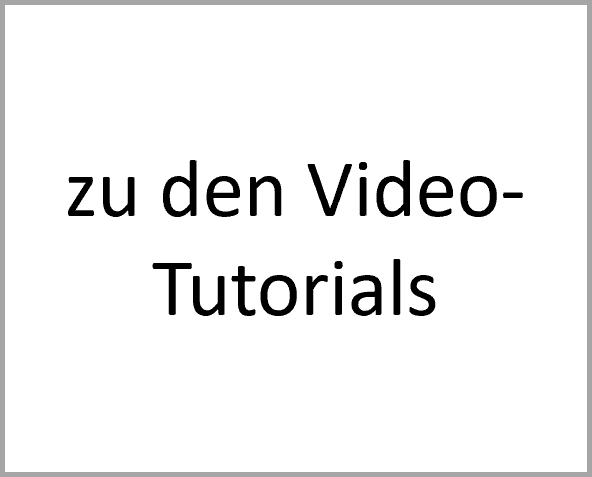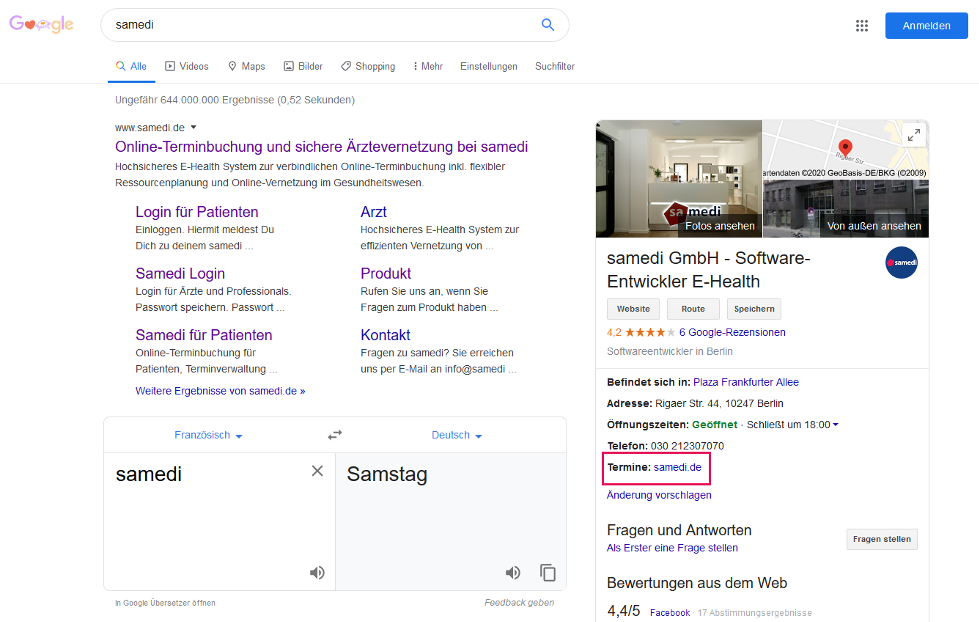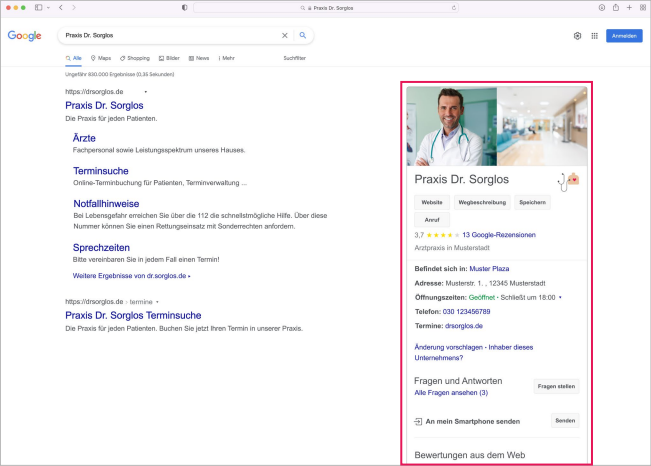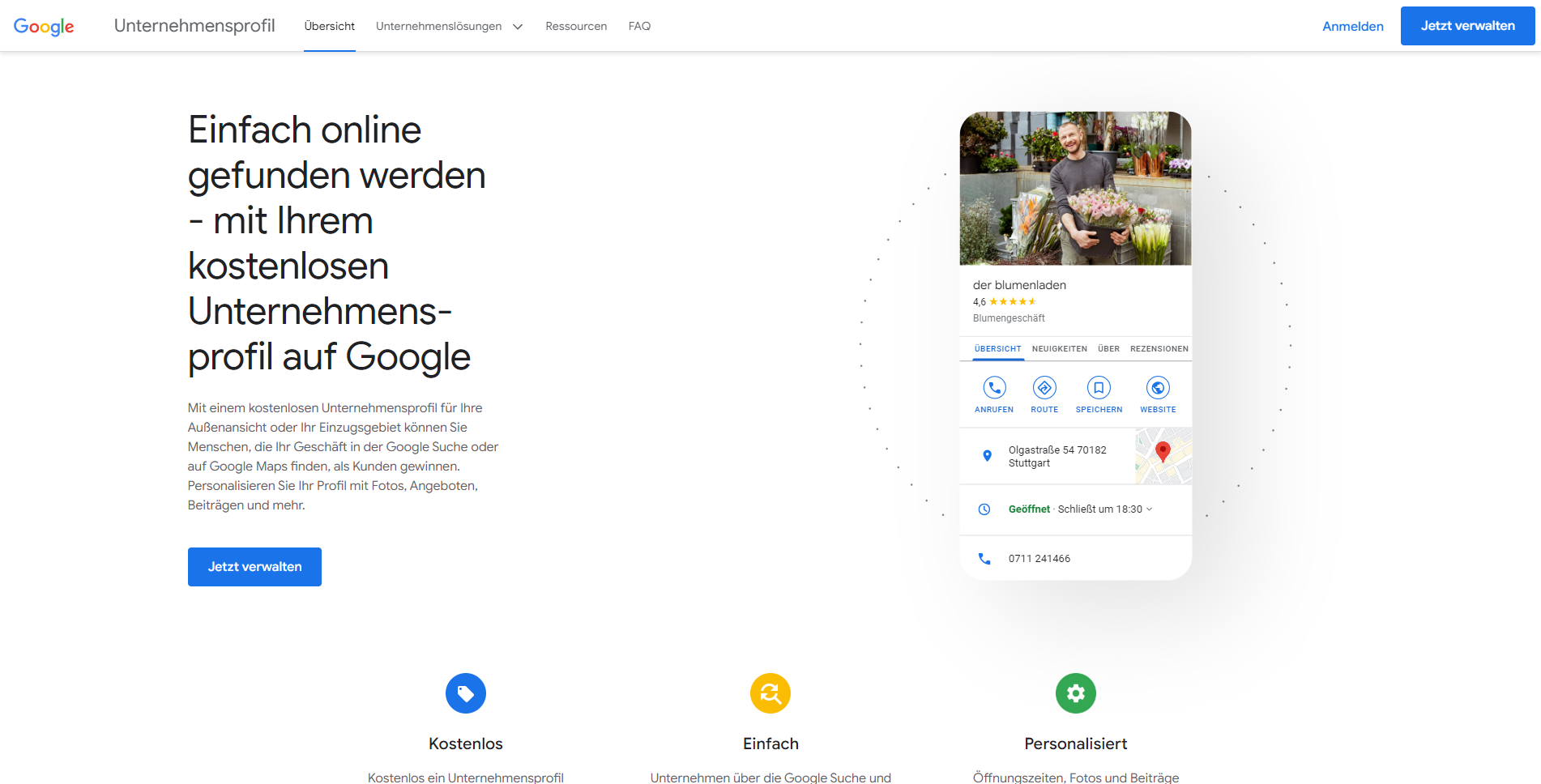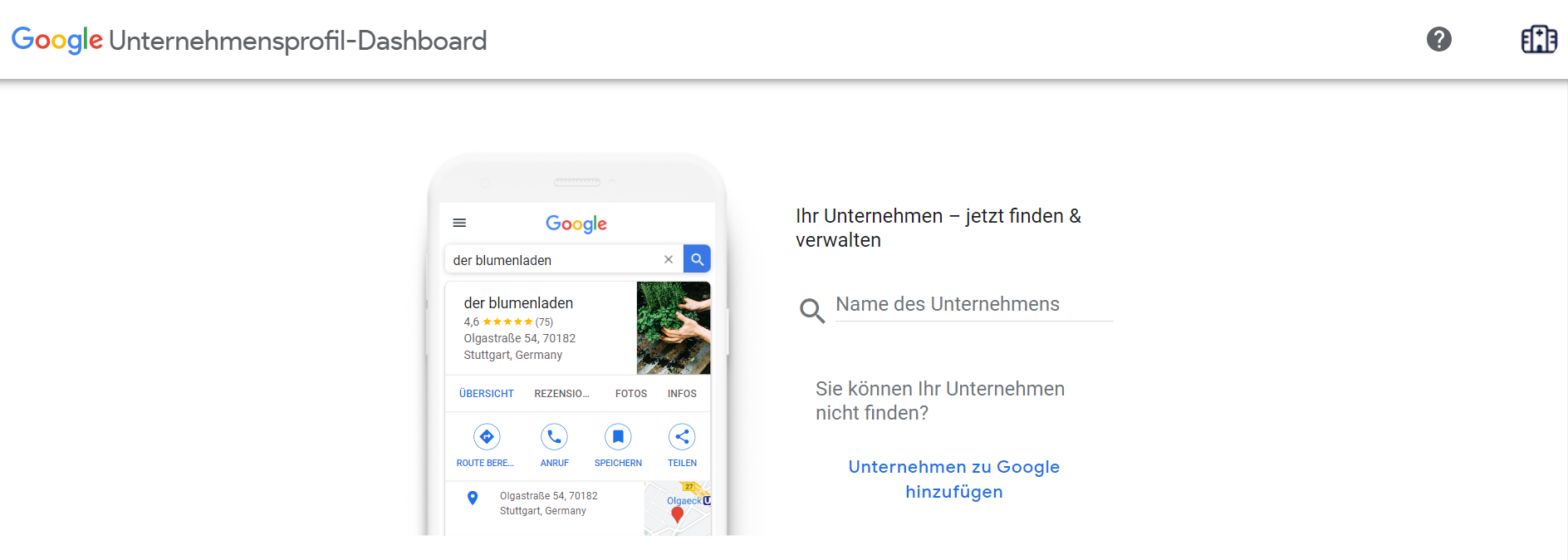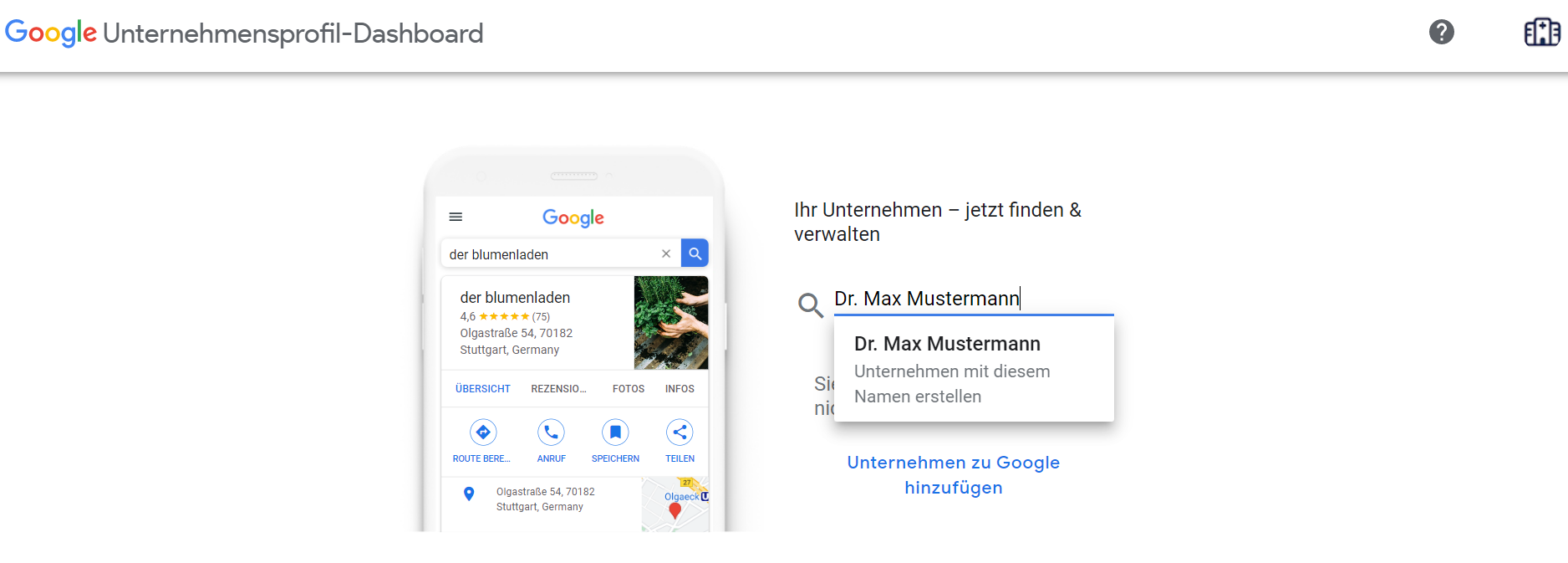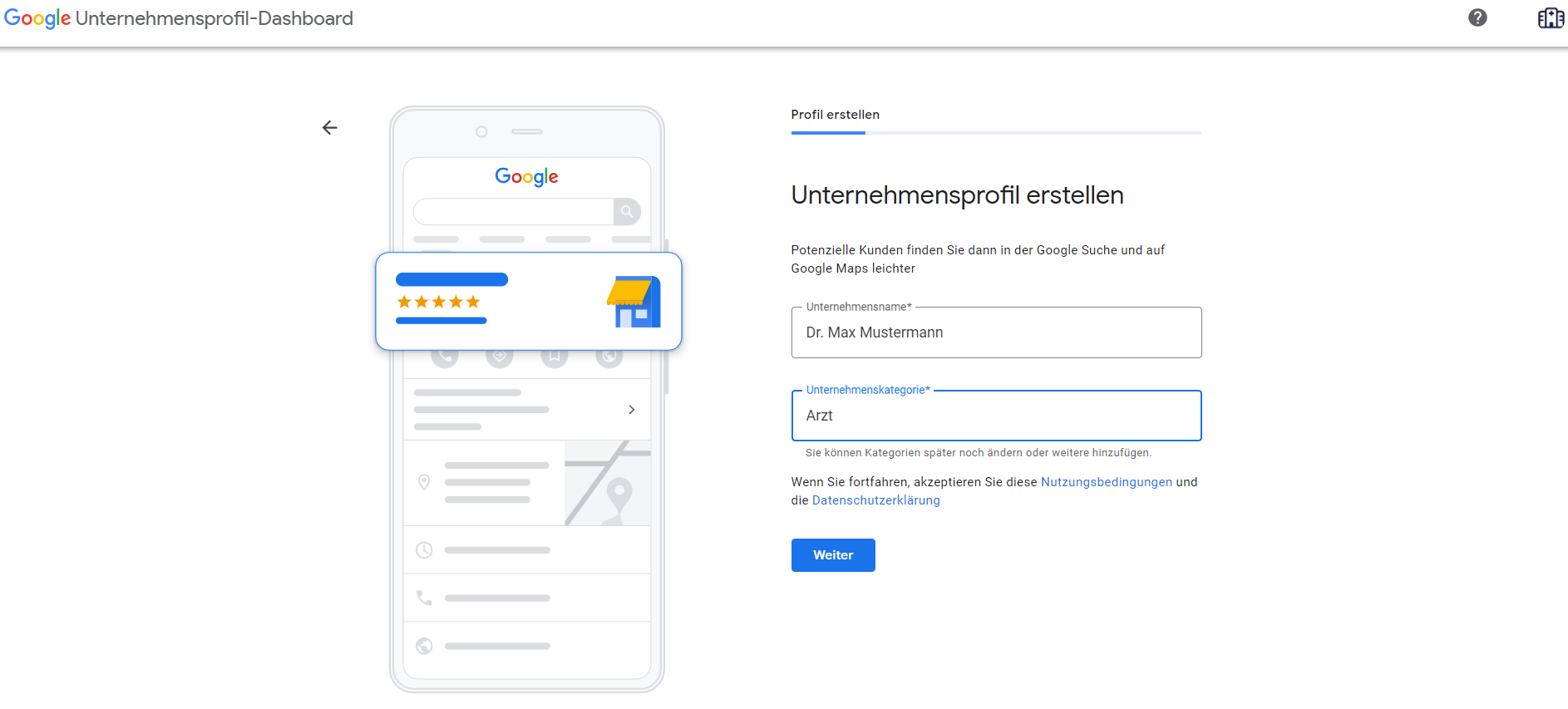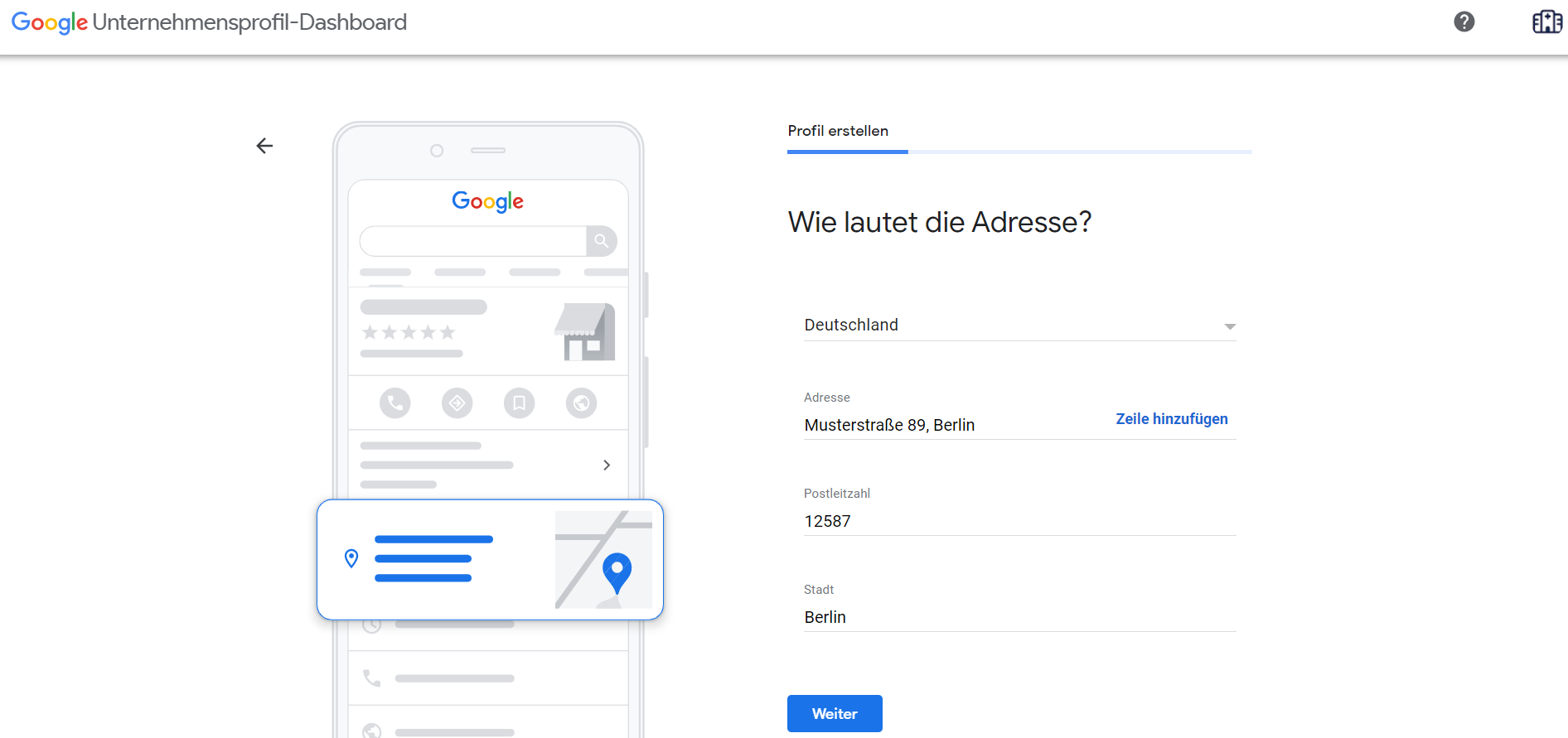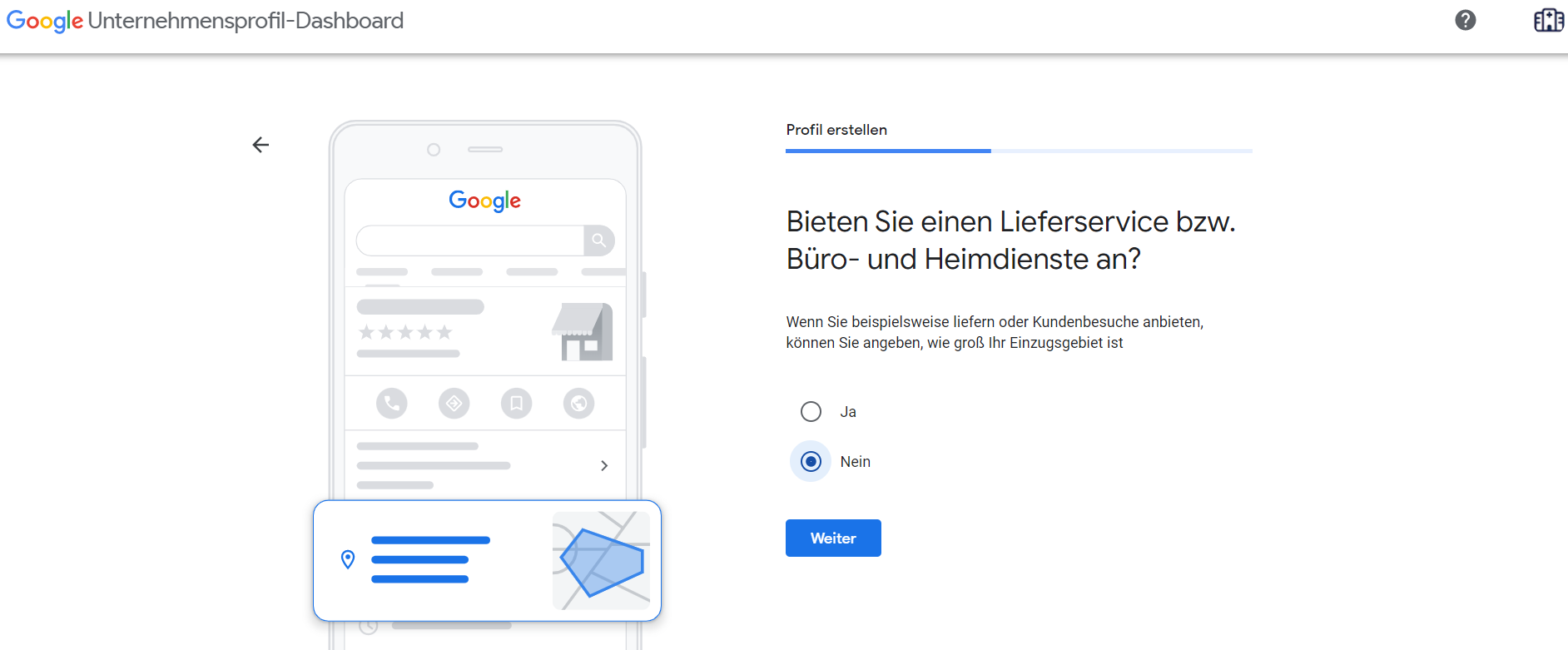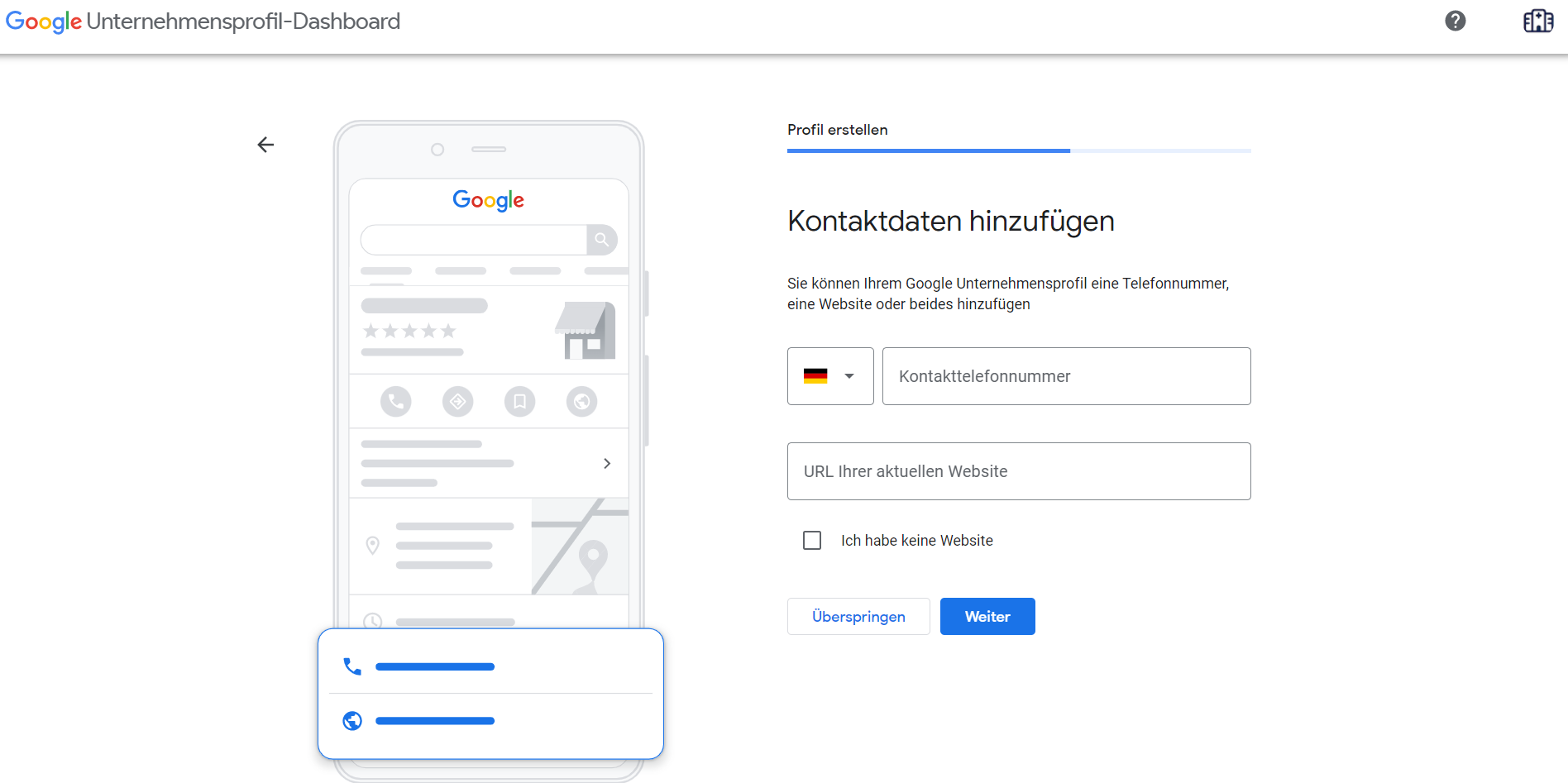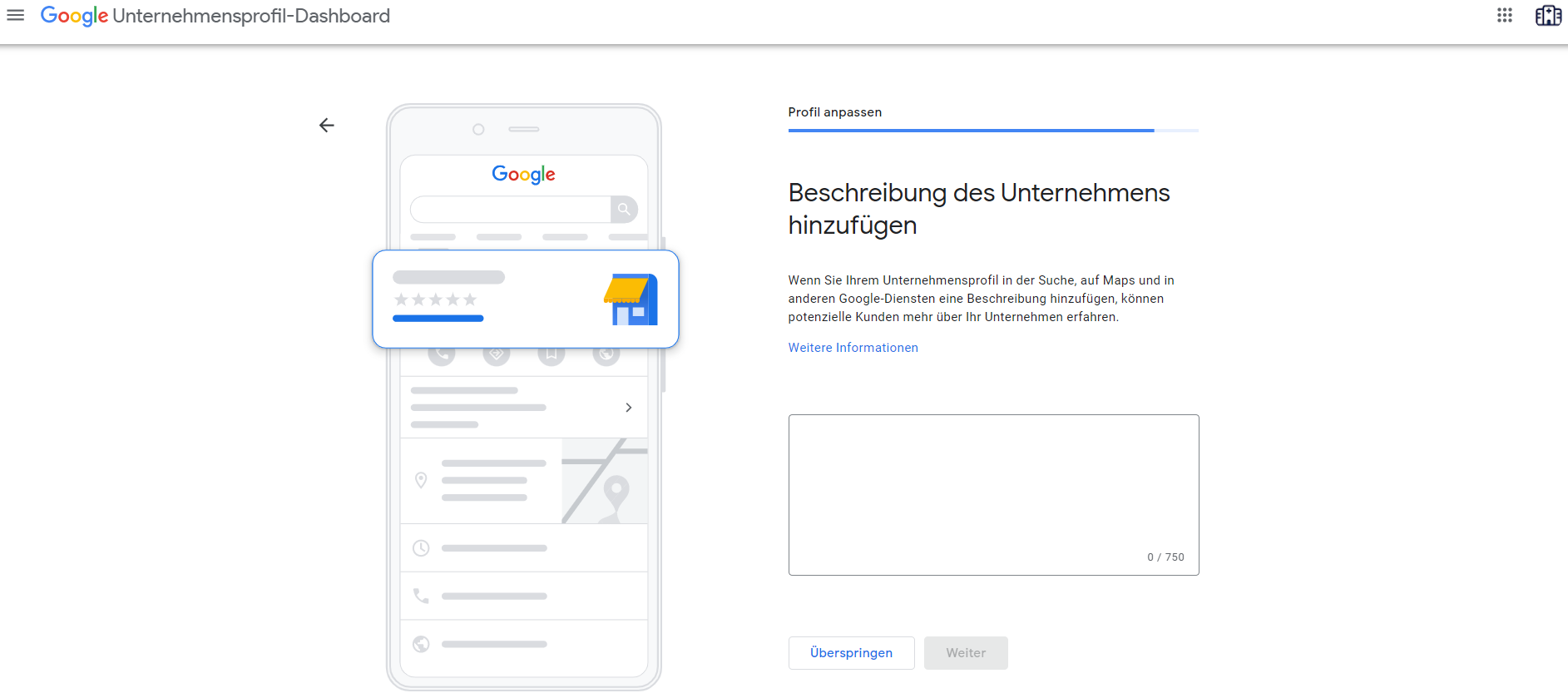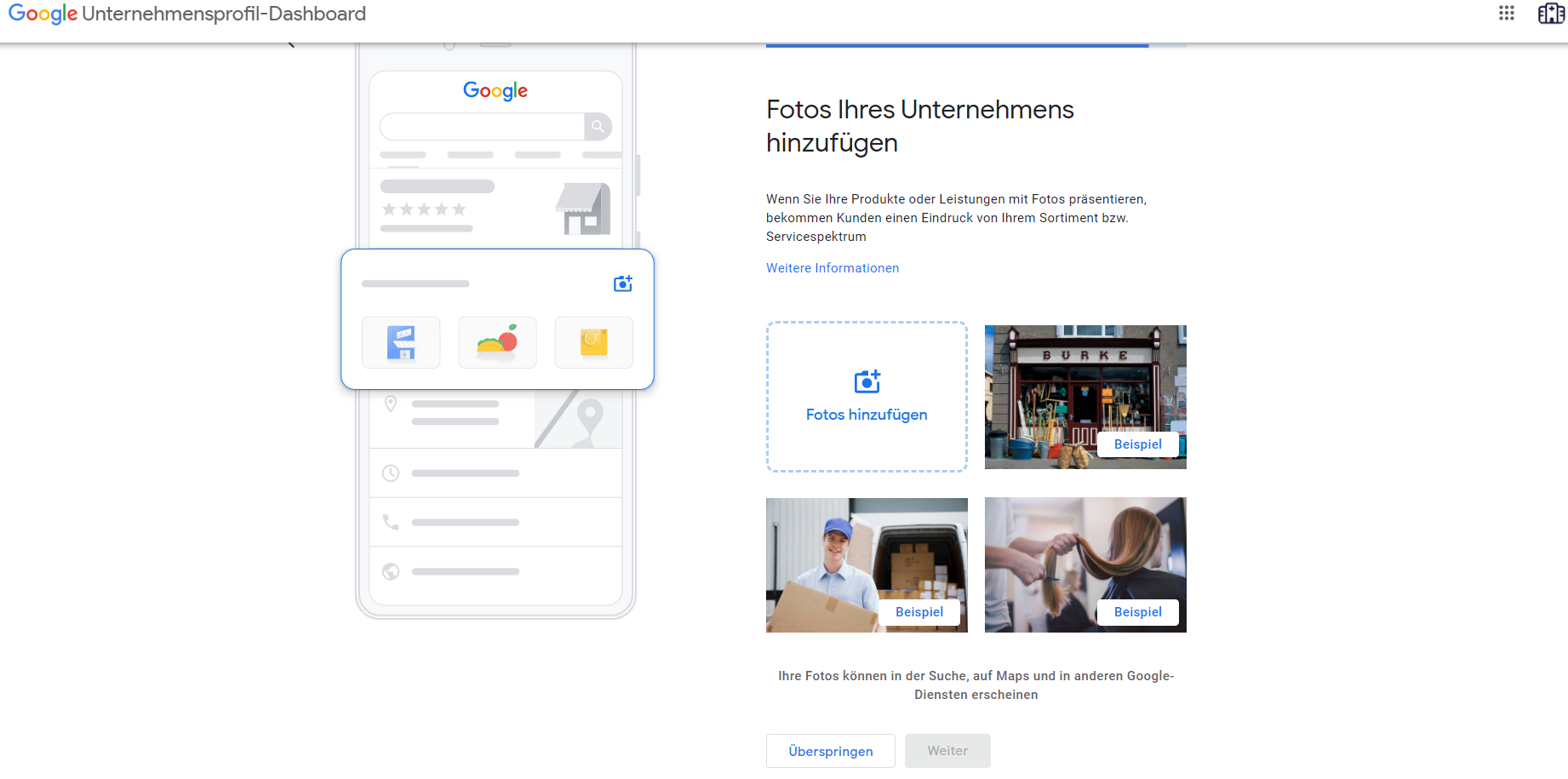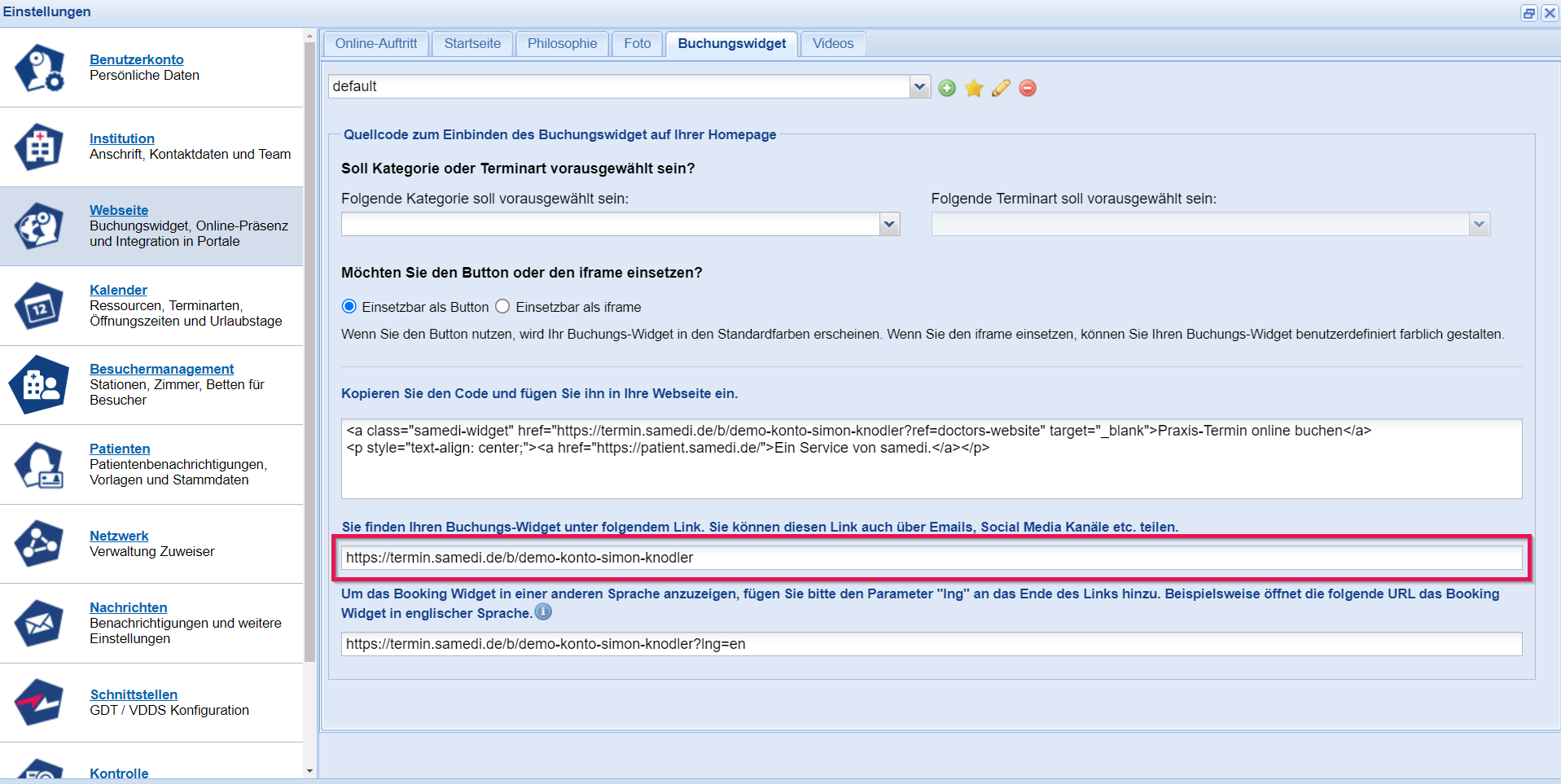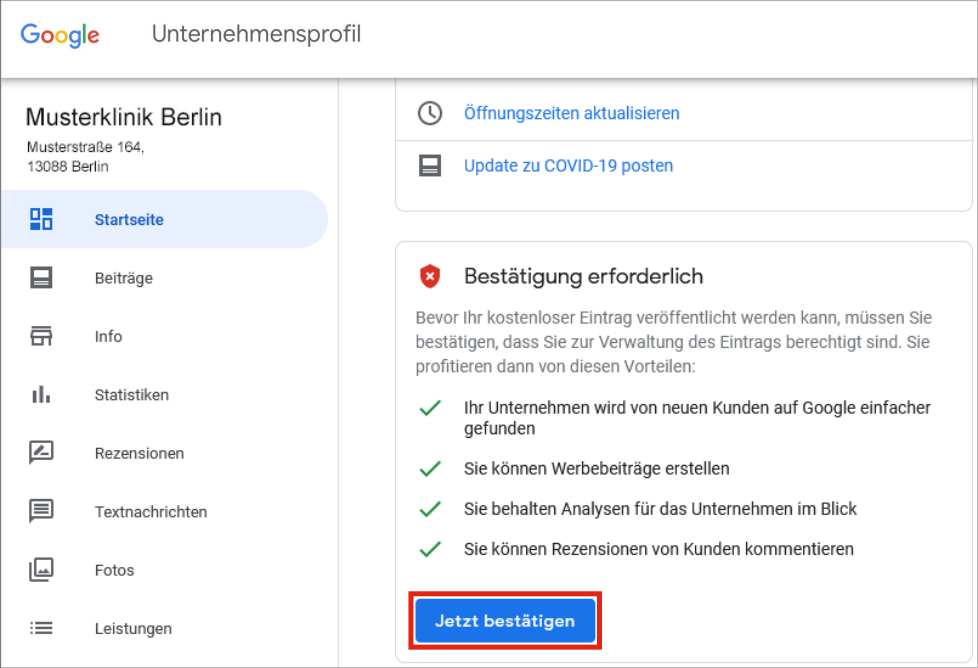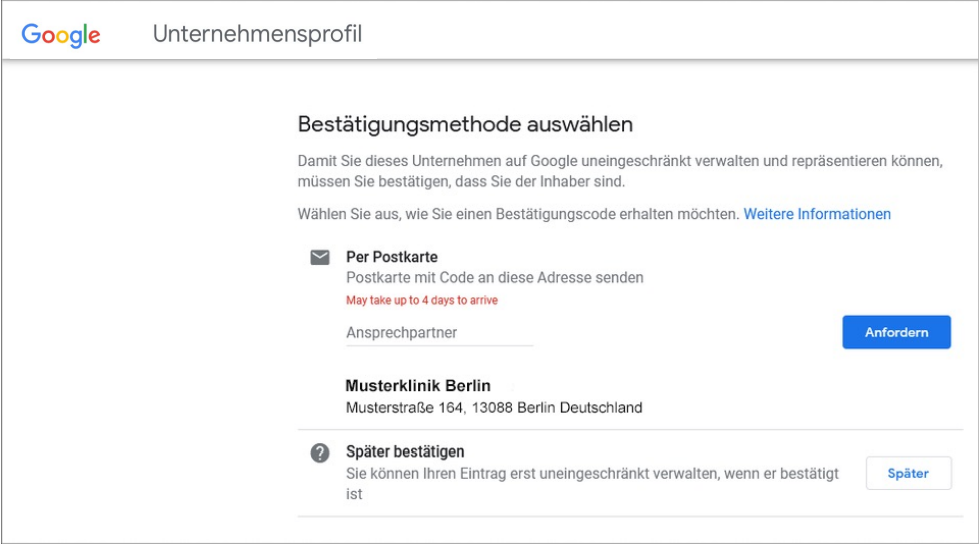...
Wir zeigen Ihnen, wie Sie ein Google Unternehmensprofil erstellen können und Ihren Online-Terminbuchungslink von samedi mit diesem verknüpfen können.
Was ist ein Google Unternehmensprofil?
Tutorial zur Integration Ihrer Online-Terminbuchung in Google
Um Ihren Patienten die Terminbuchung über Google zu erlauben, benötigen Sie ein kostenloses Google MyBusiness Konto für Ihre Institution. Öffnen Sie Ihren Browser und gehen Sie auf die Seite: www.google.de/business
Was ist Google MyBusiness?
...
Terminbuchungslink in Ihr Google Unternehmensprofil einfügen
Bestätigung der Inhaberschaft
1. Was ist ein Google Unternehmensprofil?
Das Google Unternehmensprofil ist ein Tool für die Steuerung des Unternehmensauftritts auf Google. Über ein Dashboard können Sie
...
Ihre Daten zentral verwalten und für die Dienste
...
„Google Maps“ und die
...
„Google-
...
Suche“ bereitstellen. Wenn Sie in der Google-Suchfunktion nach einem Unternehmen suchen, erscheint rechts neben der Liste mit Suchergebnissen ein detaillierter Eintrag mit beispielsweise
...
Kontaktmöglich-keiten, Bewertungen und einem Google-Maps-Link.
...
...
Patient*innen können Sie dadurch finden und Online-Termine in Ihrer Institution buchen.
| Widget Connector | ||||||||||
|---|---|---|---|---|---|---|---|---|---|---|
|
2. Tutorial zur Integration Ihrer Online-Terminbuchung in Google
Um Ihren Patient*innen die Terminbuchung über Google zu erlauben, benötigen Sie ein kostenloses Google Unternehmensprofil für Ihre Institution. Öffnen Sie Ihren Browser und gehen Sie auf diese Seite.
| Widget Connector | ||||||||||
|---|---|---|---|---|---|---|---|---|---|---|
|
Wenn Sie bereits ein
...
...
Unternehmensprofil haben, klicken Sie auf
...
„Anmelden“ und loggen Sie sich mit Ihren Kontodaten in Ihr Konto ein. Um sich neu zu registrieren bzw. ein Konto anzulegen, klicken Sie rechts daneben auf den Button
...
„Jetzt verwalten“ und folgen Sie den Anmeldungsschritten.
...
Auf der nächsten Seite
...
tragen Sie bitte den Namen Ihrer Institution ein. Dies sollte möglichst der
...
Praxisbzw. Institutionsname sein.
...
Kann Google keinen Eintrag zu diesen Daten finden,
...
erscheint der Hinweis, dass
...
ein Unternehmen mit diesem Namen erstellt wird.
...
Im nächsten Schritt
...
müssen Sie den eingegebenen Namen
...
Ihres Unternehmens bestätigen sowie eine Unternehmenskategorie angeben.
| Note |
|---|
...
Wichtig |
Nun muss die Kategorie des Unternehmens eingegeben werden.
...
Diese Kategorie muss unbedingt „Arzt“ sein, da nur so auch ein Terminbuchungslink eingegeben werden kann. Außerdem bestimmt die Kategorie die Anzeige, wenn |
...
Patient*innen eine Suche tätigen. |
...
Im folgenden Schritt wird der Standort
...
Ihres Unternehmens hinzugefügt.
...
| Note |
|---|
Wichtig Die Standorthinterlegung ist sehr wichtig, |
...
da die später folgende Autorisierung nur per Post durchgeführt werden kann. |
...
...
Werden beispielsweise keine Rufbereitschaft oder Termine vor Ort angeboten, dürfte die Auswahl hier typischerweise
...
„Nein“ sein.
Als nächstes
...
geben Sie die zentrale Telefonnummer Ihrer Institution sowie die
...
URL
...
Ihrer aktuellen Webseite
...
ein.
...
Anschließend besteht die Möglichkeit der Eingabe
...
Ihrer Öffnungszeiten.
...
Der nächste Schritt ist die Beschreibung
...
Ihres Unternehmens.
...
Diese sollte zwischen 100 und 300 Wörtern lang sein.
...
Danach können Fotos vom Gebäude
...
Ihrer Institution als auch vom
...
Inneren dieser hochgeladen werden. Diese dienen als vertrauensbildende Maßnahme für
...
Ihre Patient*innen.
...
Mit diesen Schritten ist
...
Ihr neues Google
...
Unternehmensprofil eingerichtet. Nun folgt die Verlinkung mit dem samedi Buchungslink
...
Terminbuchungslink einfügen
...
, damit Patient*innen mit wenigen Klicks eigenständig Online-Termine buchen können.
3. Terminbuchungslink in Ihr Google Unternehmensprofil einfügen
| Widget Connector | ||||||||||
|---|---|---|---|---|---|---|---|---|---|---|
|
| Widget Connector | ||||||||||
|---|---|---|---|---|---|---|---|---|---|---|
|
Sobald der Einrichtungsprozess abgeschlossen ist,
...
gelangen Sie auf die Verwaltungsseite des
...
Unternehmensprofil Managers. Dort
...
können Sie nun
...
den Link zu
...
Ihrem samedi-Buchungswidget einrichten.
In der weiteren Profileinrichtung können noch diverse, ergänzende Informationen durch einen Klick auf die angezeigten Optionen
...
eingetragen werden.
Im unteren Bereich findet sich die Sektion
...
„Links für
...
Termine“. Dort
...
fügen Sie bitte den Link zum Buchungswidget
...
ein.
...
...
...
| Note |
|---|
Hinweis |
...
Den Link zu Ihrer individuellen Online-Terminbuchungsmaske finden Sie in Ihrem samedi Konto unter Einstellungen – Homepage – Buchungswidget. Dort scrollen Sie bitte nach ganz unten |
...
. Der Link zur entsprechenden Online-Terminbuchung befindet sich im letzten Textfeld der Seite. Hier mehr erfahren. Hinweis. |
4. Bestätigung der Inhaberschaft
...
Sobald ein
...
Google Unternehmensprofil neu angelegt wurde bzw. mit einem Terminbuchungslink erweitert wurde, verlangt Google eine Bestätigung der Inhaberschaft.
| Widget Connector | ||||||||||
|---|---|---|---|---|---|---|---|---|---|---|
|
Klicken Sie in dem Bereich
...
„Bestätigung erforderlich” auf
...
“Jetzt Bestätigen”.
...
Gegebenenfalls
...
kontrollieren Sie Ihre Adresse noch einmal
...
und geben einen direkten Ansprechpartner
...
an.
...
Sobald Sie die Postkarte bekommen, finden Sie darin auch die Anweisung für die Bestätigung
...
Ihrer Inhaberschaft.
...
Google MyBusiness Anleitung für Sie zum Download
...
| View file | ||
|---|---|---|
|
Bei Fragen zur Einbindung der Online-Terminbuchung bei Google erreichen Sie unser Team telefonisch unter 030 2123 0707 1 oder per Mail
...
...